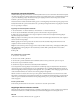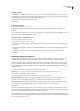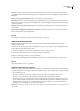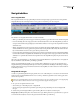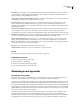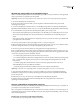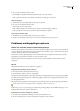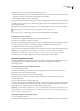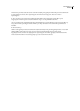Operation Manual
DREAMWEAVER CS3
Handboek
280
Elementnaam Typ een naam voor het navigatiebalkelement, bijvoorbeeld: Home. Elk element hoort bij een knop met een
set van maximaal vier statusafbeeldingen. Elementnamen worden weergegeven in de lijst Nav.-balkelementen. Met de
pijlknoppen kunt u de navigatiebalkelementen ordenen.
Omhoog, Boven, Omlaag en Boven terwijl omlaag Blader naar de gewenste afbeeldingen voor de vier statussen. Alleen de
afbeelding Omhoog is vereist. De andere afbeeldingen zijn optioneel.
Alternatieve tekst Voer een beschrijvende naam in voor het element. Alternatieve tekst wordt in tekstbrowsers en in
browsers die afbeeldingen handmatig downloaden weergegeven in plaats van de afbeeldingen. Schermlezers lezen
alternatieve tekst en sommige browsers geven de alternatieve tekst weer wanneer de gebruiker de muisaanwijzer boven het
navigatiebalkelement houdt.
Ga als erop wordt geklikt, naar de URL Klik op de knop Bladeren om het bestand te selecteren dat u wilt openen en geef op
waar u wilt dat het bestand wordt geopend. Als het frame waarin u wilt dat het bestand wordt geopend, niet in het
vervolgkeuzemenu staat, sluit u het dialoogvenster Navigatiebalk invoegen en geeft u het frame in uw document een naam.
Afbeeldingen vooraf laden Selecteer deze optie om de afbeeldingen tegelijkertijd met de pagina te laden. Als u deze optie
selecteert, voorkomt dat vertragingen wanneer de gebruiker de muisaanwijzer boven afbeeldingen houdt.
Eerst de afbeelding Omlaag tonen Selecteer deze optie voor elementen waarvan u wilt dat in eerste instantie de status
Omlaag wordt weergegeven en niet de status Omhoog. Zo moet de status van het element Home op de navigatiebalk
Omlaag zijn als deze pagina voor het eerst wordt geladen. Wanneer u deze optie inschakelt voor een element, verschijnt er
een asterisk (*) achter de naam van het element in de lijst.
Invoegen Kies of u de elementen verticaal of horizontaal wilt invoegen.
Tabellen gebruiken Schakel deze optie in om de elementen in te voegen in een tabel.
Zie ook
“Eigenschappen en kenmerken van frames weergeven en instellen” op pagina 200
Navigatiebalk aanpassen
1 Selecteer de navigatiebalk op de actieve pagina.
2 Selecteer Aanpassen > Navigatiebalk.
3 Selecteer het element dat u wilt aanpassen in de lijst.
4 Breng de gewenste wijzigingen aan en klik op OK.
Afbeeldingen met hyperlinks
Afbeeldingen met hyperlinks
Een afbeelding met hyperlink is een afbeelding die is ingedeeld in gebieden die hotspots worden genoemd. Wanneer een
gebruiker op en hotspot klikt, wordt een actie uitgevoerd (er wordt bijvoorbeeld een bestand geopend).
De informatie voor afbeeldingen met hyperlinks aan de clientzijde wordt opgeslagen in het HTML-document en niet in een
apart map-bestand zoals dat het geval is bij afbeeldingen met hyperlinks aan de serverzijde. Wanneer een bezoeker op een
hotspot in de afbeelding klikt, wordt de gekoppelde URL rechtstreeks naar de server gezonden. Daardoor zijn afbeeldingen
met hyperlinks aan de clientzijde sneller dan die aan de serverzijde; de server hoeft niet te berekenen waar de bezoeker heeft
geklikt. Afbeeldingen met hyperlinks aan de clientzijde worden ondersteund door Netscape Navigator 2.0 en hoger, NCSA
Mosaic 2.1 en 3.0 en alle versies van Internet Explorer.
Dreamweaver wijzigt verwijzingen naar afbeeldingen met hyperlinks aan de serverzijde niet. Het is mogelijk om beide
typen afbeeldingen met hyperlinks te gebruiken in hetzelfde document. Browsers die beide typen afbeeldingen met
hyperlinks ondersteunen, geven echter voorrang aan afbeeldingen met hyperlinks aan de clientzijde. Als u een afbeelding
met hyperlinks aan de serverzijde wilt invoegen in een document, moet u de bijbehorende HTML-code zelf invoeren.